सारांश:यह आलेख मैक के लिए iBoysoft डेटा रिकवरी के साथ गलती से हटाए गए APFS विभाजन से आपकी महत्वपूर्ण फ़ाइलों, चित्रों, वीडियो, संगीत और अन्य फ़ाइलों को पुनर्प्राप्त करने के तरीके के बारे में विवरण देता है।
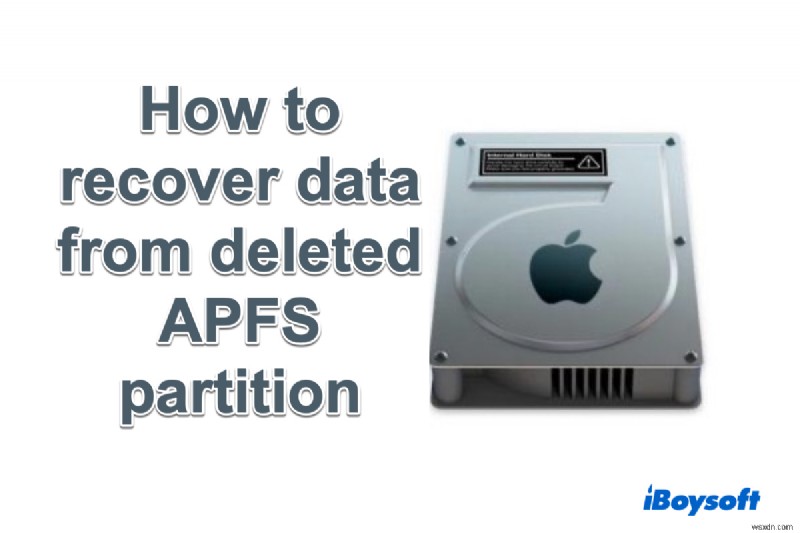
सामग्री की तालिका:
- 1. क्या हटाए गए APFS विभाजन से खोए हुए डेटा को पुनर्प्राप्त करना संभव है?
- 2. मैक के लिए iBoysoft डेटा रिकवरी के साथ हटाए गए APFS विभाजन/वॉल्यूम से खोए हुए डेटा को कैसे पुनर्प्राप्त करें?
मैंने मैकोज़ हाई सिएरा पर डिस्क उपयोगिता में गलती से मिटाकर बाहरी ड्राइव पर एपीएफएस विभाजन को हटा दिया है। इसने केवल GPT पार्टीशन टेबल को क्लियर किया, पूरी डिस्क को नहीं। क्या इस हटाए गए APFS विभाजन से खोए हुए डेटा को पुनर्प्राप्त करना संभव है?
नवीनतम macOS के लिए डिफ़ॉल्ट फ़ाइल सिस्टम के रूप में, APFS पिछले HFS+ की तुलना में अधिक विश्वसनीय और तेज़ है। बहुत से लोग अपने कंप्यूटर को macOS Mojave/High Sierra में अपडेट करने और बाहरी हार्ड ड्राइव को APFS में बदलने या डिस्क उपयोगिता में आंतरिक हार्ड ड्राइव को APFS में बदलने का इंतजार नहीं कर सकते।
यदि आप पाते हैं कि एपीएफएस में कनवर्ट करें डिस्क उपयोगिता में काम नहीं करता है, तो एपीएफएस में कनवर्ट करें विकल्प को ठीक करना उपलब्ध नहीं है या एपीएफएस के लाभों का आनंद लेने से पहले ग्रे आउट होना जरूरी है।
हालाँकि, APFS स्वरूपित ड्राइव का उपयोग करते समय, उपयोगकर्ताओं ने अपना महत्वपूर्ण डेटा खो दिया है। ऐसा इसलिए है क्योंकि एपीएफएस एक पूरी तरह से नई फाइल प्रबंधन प्रणाली है और लोग इसकी विशेषताओं को अनुकूलित करने के लिए संघर्ष करते हैं। यदि आपने गलती से एक APFS विभाजन को हटा दिया है जिसमें महत्वपूर्ण फाइलें हैं, तो यह मार्ग आपको दिखाएगा कि हटाए गए APFS विभाजन से खोए हुए डेटा को कैसे पुनर्प्राप्त किया जाए।
क्या हटाए गए APFS विभाजन से खोए हुए डेटा को पुनर्प्राप्त करना संभव है?
हाँ, यह है, लेकिन आसान नहीं है। किसी भी अन्य फाइल सिस्टम से अलग, APFS स्पेस शेयरिंग की सुविधा देता है। यदि आप एक APFS पार्टीशन (या कंटेनर) पर कई वॉल्यूम बनाते हैं, तो कंटेनर का खाली स्थान साझा किया जाता है और आवश्यकतानुसार किसी भी वॉल्यूम को आवंटित किया जा सकता है।
इस नए फीचर से लोगों को काफी फायदा हुआ है। लेकिन दूसरी ओर, कई संस्करणों का जटिल वितरण हटाए गए APFS विभाजन की पुनर्प्राप्ति को कठिन बना देता है। सौभाग्य से, मैक के लिए iBoysoft डेटा रिकवरी जैसे पेशेवर APFS डेटा रिकवरी एप्लिकेशन की मदद से, आप खोए हुए APFS विभाजन/वॉल्यूम से खोए हुए डेटा को आसानी से पुनर्प्राप्त कर सकते हैं।
हटाए गए APFS विभाजन/वॉल्यूम से खोए हुए डेटा को कैसे पुनर्प्राप्त करें मैक के लिए iBoysoft डेटा रिकवरी के साथ?
कुछ APFS डेटा रिकवरी टूल में से एक के रूप में, मैक के लिए iBoysoft डेटा रिकवरी हटाए गए APFS विभाजन से खोए हुए डेटा को पुनर्प्राप्त कर सकता है, एन्क्रिप्टेड APFS वॉल्यूम से खोए हुए डेटा को पुनर्प्राप्त कर सकता है, स्वरूपित APFS ड्राइव से खोए हुए डेटा को पुनर्प्राप्त कर सकता है, अनमाउंट / अप्राप्य APFS ड्राइव से खोए हुए डेटा को पुनर्प्राप्त कर सकता है। और दूषित APFS ड्राइव आदि से खोए हुए डेटा को पुनर्प्राप्त करें।
APFS डेटा रिकवरी के अलावा, मैक के लिए iBoysoft डेटा रिकवरी भी HFS+ ड्राइव, एक्सफ़ैट ड्राइव, FAT32 ड्राइव से मैक पर फ़ाइलों को पुनर्प्राप्त कर सकता है, स्वरूपित, अनमाउंट, अप्राप्य, दूषित हार्ड ड्राइव, बाहरी हार्ड ड्राइव, एसडी कार्ड, यूएसबी से खोए हुए डेटा को पुनर्प्राप्त कर सकता है। फ्लैश ड्राइव, पेन ड्राइव आदि। यह सॉफ्टवेयर macOS 12/11/10.15/10.14/10.13/10.12 और Mac OS X 10.11/10.10/10.9/10.8/10.7 को सपोर्ट करता है और M1, M1 Pro और M1 Max Mac पर ठीक काम करता है।
हटाए गए/गायब APFS विभाजन/वॉल्यूम से खोए हुए डेटा को पुनर्प्राप्त करने के लिए ट्यूटोरियल
चरण 1:मैक पर मैक के लिए iBoysoft डेटा रिकवरी डाउनलोड और इंस्टॉल करें
चरण 2:मैक के लिए iBoysoft डेटा रिकवरी लॉन्च करें। ऊपरी दाएं कोने पर "खोया एपीएफएस विभाजन खोजें" पर क्लिक करें। प्रोग्राम आपके मैक पर सभी आंतरिक और बाहरी ड्राइव को सूचीबद्ध करेगा।
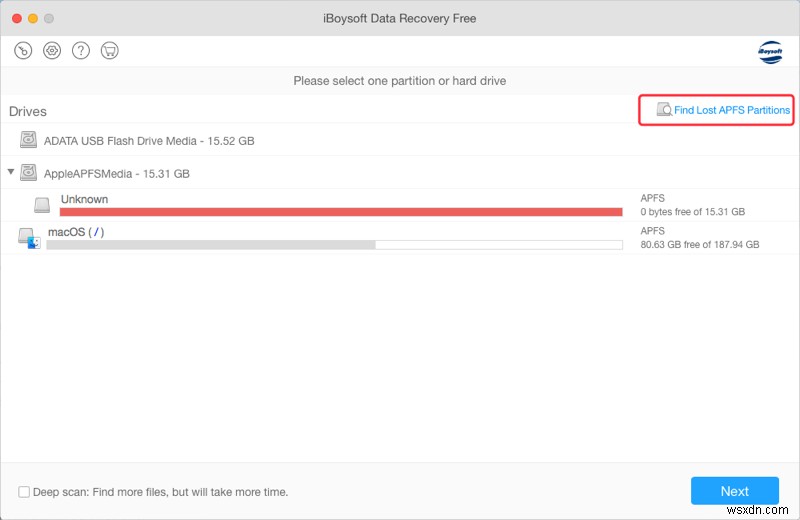
चरण 3:उस ड्राइव का चयन करें जहां आपने APFS एन्क्रिप्टेड विभाजन को हटा दिया है या खो दिया है और "अगला" बटन पर क्लिक करें। स्कैन करने के बाद, चयनित ड्राइव पर सभी APFS विभाजन प्रदर्शित होंगे।
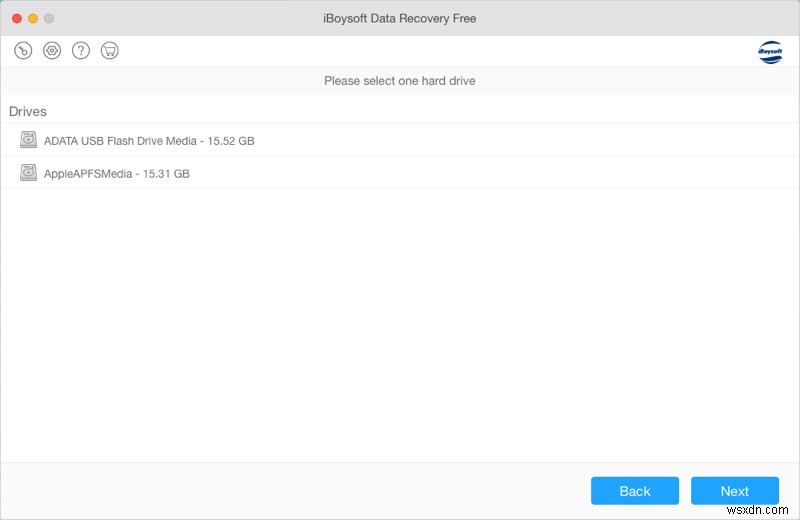
चरण 4:APFS एन्क्रिप्टेड पार्टीशन चुनें जिससे आप खोए हुए डेटा को पुनर्प्राप्त करना चाहते हैं और "अगला" पर क्लिक करें।
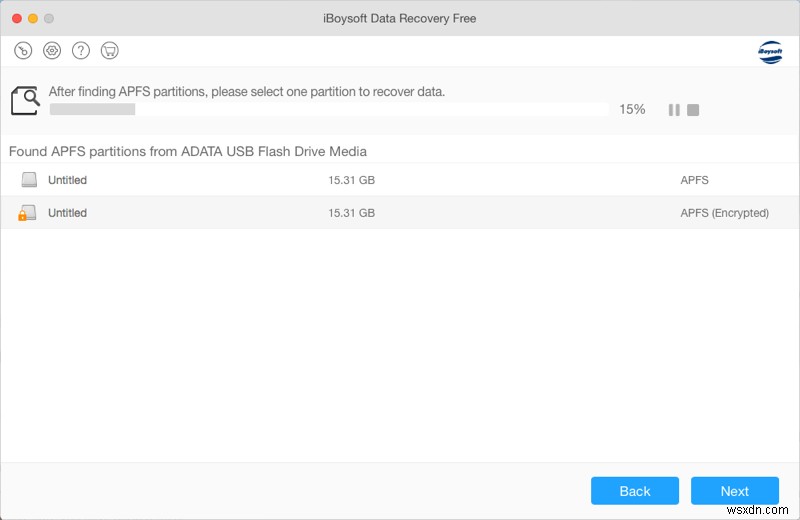
चरण 5:सूचीबद्ध खोज परिणामों का पूर्वावलोकन करें, अपनी ज़रूरत की फ़ाइलें चुनें, फिर खोई हुई फ़ाइलें वापस पाने के लिए "पुनर्प्राप्त करें" पर क्लिक करें।
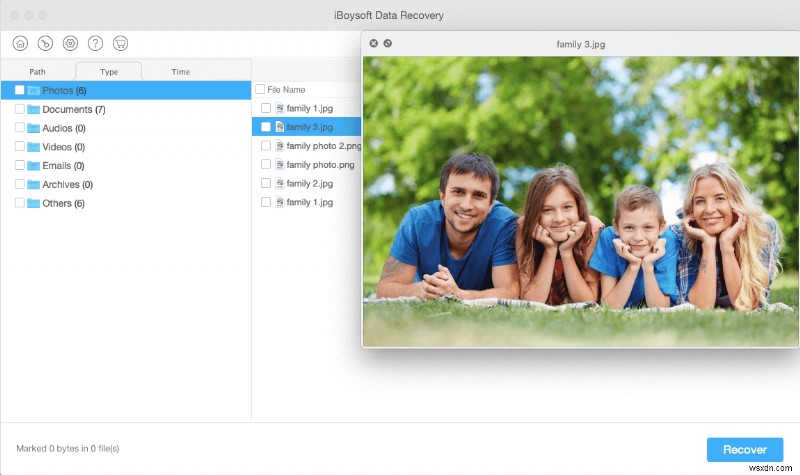
चरण 6:यह सुनिश्चित करने के लिए आगे बढ़ें कि आपके पास सभी खोई हुई फ़ाइलें वापस आ गई हैं।
यह भी पढ़ें:मैक पर अन्य फाइलों को कैसे हटाएं और स्टोरेज को कैसे ऑप्टिमाइज़ करें?
